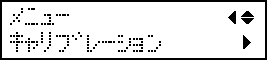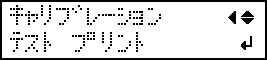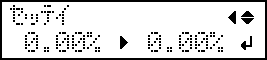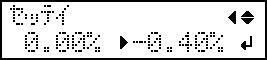横すじを軽減する(送り補正機能)
帯状の「すじ」のことを、「横すじ」や「バンディング」と呼びます。横すじは、メディアの厚みやドライヤーの温度によって、メディアを送るときの移動距離が微妙に変化することで生じます。お使いのメディアやドライヤーの設定温度に合わせた補正をお勧めします。
はじめにテストパターンを印刷し、補正値を決めて入力します。補正値を入力したら、あらためてテストパターンを印刷して補正結果を確認してください。テストパターンの印刷と補正値の入力を何度かくり返し、最適な補正値を探してください。
手順